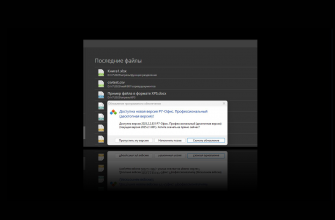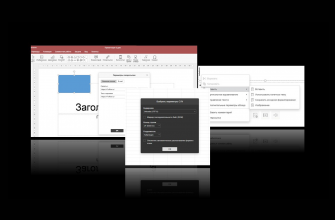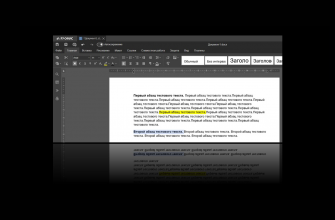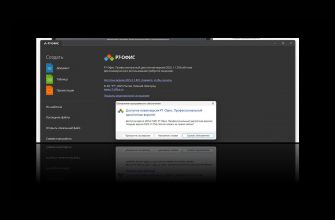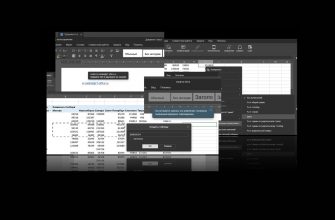Если в работе много файлов, они зачастую открываются из раздела «последние», при этом нередко забываешь о том, где этот файл хранится. Можно и не вспоминать, и не прибегать к поиску, а воспользоваться специальной командой просмотра расположения прямо во время работы с документом.
Пользователи всегда забывали, где именно лежит файл, и это нормально – не самое жизненно-важное знание и даже не умение ориентироваться в цифровом лесу, хотя чем-то похоже. Соответственно, и опция открытия расположения файла появилась не вчера. Но, например, в популярном редакторе Word она была далеко спрятана: зайти в меню, в список файлов, ПКМ, контекстное меню и т.д. Разработчики редакторов «Р7-Офис» решили упростить этот путь и сократили число кликов до одного-двух.
Первый вариант. Самый быстрый способ – в один клик. В верхней панели инструментов справа найдите кнопку (значок в виде папки со стрелкой) и кликните ее. Откроется нужная папка.
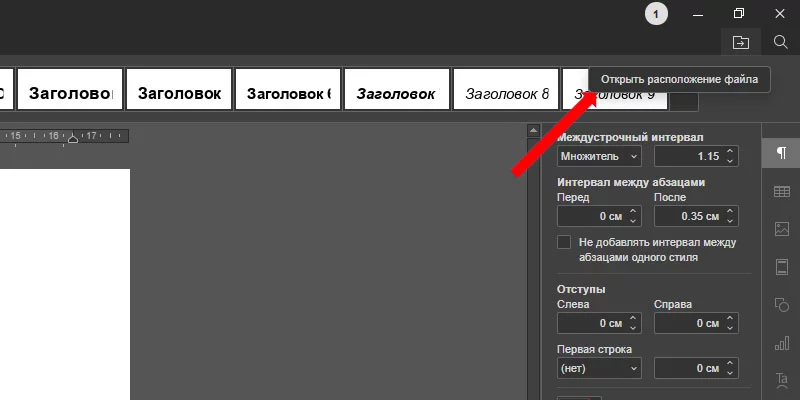
Второй вариант (для тех, кому нужно войти во вкладку «Файл»):
- зайти во вкладку «Файл» верхней панели инструментов,
- кликнуть нижнюю команду в левом меню «Открыть расположение файла».
После этого откроется нужная вам папка. Функция просмотра расположения работает в любом редакторе «Р7-Офис».
У кого-то может возникнуть вопрос о том, что произойдет, если поделиться файлом в рамках совместной работы, не получит ли коллега доступ к вашей папке. Беспокоиться не стоит. У пользователя, который не является владельцем файла, в меню на вкладке «Файл» просто нет такой команды.
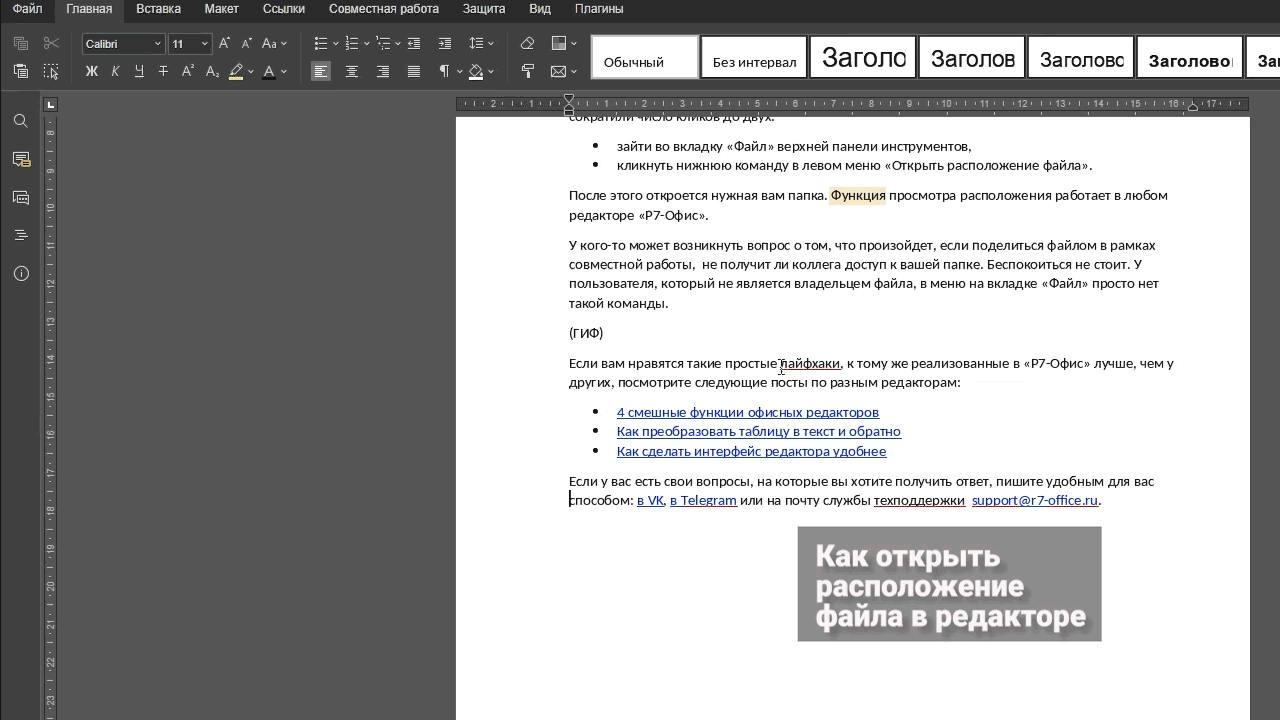
Если вам нравятся такие простые лайфхаки, к тому же реализованные в «Р7-Офис» лучше, чем у других, посмотрите следующие посты по разным редакторам:
- 4 смешные функции офисных редакторов
- Как преобразовать таблицу в текст и обратно
- Как сделать интерфейс редактора удобнее
Если у вас есть свои вопросы, на которые вы хотите получить ответ, пишите удобным для вас способом: в VK, в Telegram или на почту службы техподдержки support@r7-office.ru.